الإعلانات
يحتوي جهاز الكمبيوتر الخاص بك على طن من الملفات. لكن عندما تبحث عن شيء ما 7 نصائح للبحث للعثور على ما تبحث عنه في Windows 10هل تستخدم بحث Windows 10 إلى أقصى حد؟ سنوضح لك كيفية تخصيص مكان عمليات بحث Windows ومعلمات البحث المفيدة والاختصارات الأخرى. ستحولك نصائح البحث لدينا إلى بحث ... قراءة المزيد لا تريدها أن تستمر إلى الأبد. لهذا السبب يقوم Windows بفهرسة الملفات المهمة - بشكل رئيسي المجلدات التي من المحتمل أن تبحث عنها - ويتجاهل الباقي لتوفير الوقت.
إذا بدا أن Windows Search يستغرق وقتًا طويلاً للعثور على ما تريد ، أو يتضمن نتائج لا تهتم بها ، فيمكنك تعديلها ببضع طرق مختلفة.
أولاً ، يمكنك إضافة مجلدات كاملة أو إزالتها من الفهرسة. لنفترض أنك قمت بتنزيل الكثير من الملفات في مجلد التنزيلات ولكنك لا تبحث عنها على الإطلاق. يعد النشاط المنتظم لإضافة وحذف المجلدات من هذا الملف أمرًا كبيرًا لخدمة الفهرسة.
يمكنك إضافة أو إزالة مجلد بكتابة خيارات الفهرسة في قائمة ابدأ. تحديد تعديل في الجزء السفلي لإضافة أو حذف الملفات. انتقل إلى المجلدات الفرعية باستخدام الأسهم ويمكنك استبعاد المجلدات الحالية أو إضافة مجلدات جديدة.
إعداد آخر يمكنك تغييره هو وجود Windows فهرسة محتويات الملفات كيفية البحث عن محتويات الملف في ويندوزهل واجهت مشكلة من قبل في العثور على ملف تعلم أنه تم تخزينه على جهاز الكمبيوتر الخاص بك؟ بشكل افتراضي ، لن يقوم Windows بالبحث في محتويات كل ملف على حدة. يمكن تغيير ذلك بسهولة وإليك الطريقة! قراءة المزيد بالإضافة إلى أسمائهم. من الواضح أن ترك هذا قيد التشغيل يسهل العثور على الملفات حسب المحتوى ، ولكن قد تفضل تعطيلها لتصفية نتائجك.
للقيام بذلك ، افتح هذا الكمبيوتر عن طريق الضغط مفتاح Windows + E وانقر بزر الماوس الأيمن على محرك الأقراص الذي تريد تغييره (ربما ج:). على ال جنرال لواء علامة التبويب ، تبديل السماح للملفات الموجودة على محرك الأقراص هذا بفهرسة المحتويات ... للسماح للبحث بالبحث داخل الملفات.
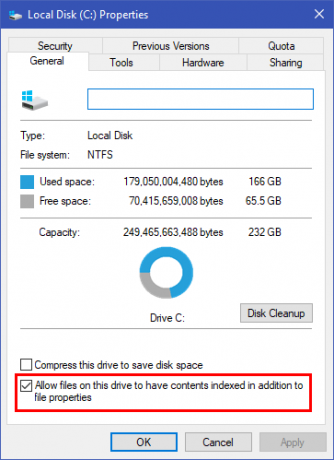
إذا كان لديك جهاز كمبيوتر قديم بالفعل وتحتاج إلى تعطيل الفهرسة تمامًا لأسباب تتعلق بالأداء ، فيمكنك القيام بذلك أيضًا. إذا كان بحث Windows به خلل ، فهذا الإدخال هو أيضًا مكان جيد للتحقق والتأكد من أن شيئًا ما لم يوقفه. نوع services.msc في قائمة ابدأ واستعرض للوصول إلى بحث Windows دخول.
انقر بزر الماوس الأيمن على هذا واختر الخصائص، ثم قم بتعيين نوع بدء التشغيل إلى معاق. سيمنع هذا الفهرسة من العمل بشكل كامل. لا تزال عمليات البحث تعمل ، ولكنها ستستغرق وقتًا أطول.
إذا كان Windows Search لا يعطيك النتائج التي تريدها ، فاطلع على أدوات بحث بديلة مجانية أفضل 13 أداة بحث مجانية لنظام التشغيل Windows 10يعد Windows Search جيدًا للاستخدام الأساسي والعرضي فقط. إذا كنت تبحث في Windows كثيرًا ، فقد تكون أفضل حالًا باستخدام أداة بحث رائعة من جهة خارجية. قراءة المزيد .
هل قمت بتعديل خيارات الفهرسة في Windows أم أنك سمحت لهم باستخدام الإعدادات الافتراضية؟ أخبرنا بما تفعله لجعل Windows Search أفضل في التعليقات!
حقوق الصورة: الذنوب/صور الإيداع
بين هو نائب رئيس التحرير ومدير البريد الدعائي في MakeUseOf. حاصل على بكالوريوس في نظم المعلومات الحاسوبية من كلية غروف سيتي ، حيث تخرج مع مرتبة الشرف بامتياز مع مرتبة الشرف. إنه يستمتع بمساعدة الآخرين وهو متحمس لألعاب الفيديو كوسيلة.


